Что такое файл RAR?
Что нужно знать
- Файл RAR - это сжатый файл Roshal Archive.
- Откройте один с 7-молния, ezyZip, Unzip-Online.com, или какую-либо другую программу для извлечения файлов.
- Преобразование в другие форматы архивов, такие как ZIP, 7Z и т. Д. с участием IZArc или Замзар.
В этой статье объясняется, что такое файл RAR и почему он используется, как его открыть, а также самые простые способы его преобразования в другой формат архива.
Что такое файл RAR?
Файл RAR (сокращение от Архив Рошаля сжат file) - это сжатый файл или контейнер данных, в котором хранятся один или несколько других файлов и папок.
Представьте RAR-файл как обычную папку на вашем компьютере, в которой иногда есть много других файлов и папок для их организации.
Тем не мение, В отличие от обычная папка, файл RAR требует специального программного обеспечения (подробнее об этом ниже) для открытия и «извлечения» содержимого.
Большинство расширений файлов произносятся как отдельные буквы, но RAR обычно рассматривается как само слово и произносится как «rahr».
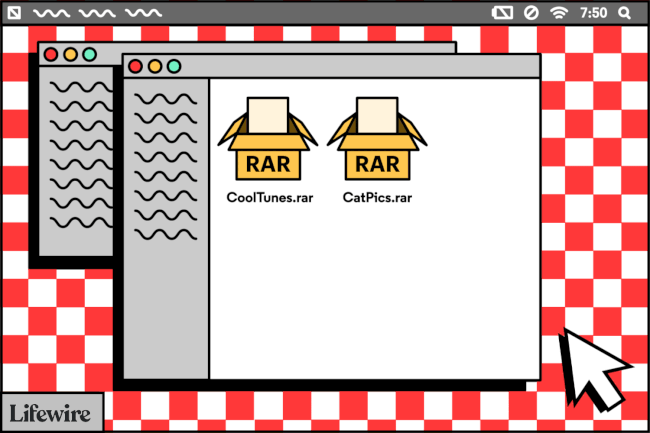
Для чего используются файлы RAR?
Вы, вероятно, столкнетесь с файлом RAR только при загрузке компьютерного программного обеспечения. Веб-сайты обмена файлами и распространители программного обеспечения иногда помещают свои файлы в файл RAR, чтобы они могут сжать его до меньшего размера, что позволит вам загружать его быстрее, чем вы в противном случае мог. Некоторые файлы RAR разбиты на части для облегчения передачи.
Помимо экономии времени загрузки, файлы RAR также можно защитить паролем и зашифровать, чтобы их содержимое оставалось скрытым, если вы не знаете пароль. Думайте об этом как о маленькой запертой коробке, полной данных, в которой пароль является ключом.
Большинство файлов RAR не имеют пароля, защищающего их; они используются для хранения изображений, документов, видео или любого другого типа файла, который хотел автор.
Другой случай, когда файл RAR может быть полезен, - это когда у друга есть длинный список файлов, которыми он хочет поделиться с вами, например, фотографии. Вместо того, чтобы загружать каждый файл изображения по отдельности, ваш друг может сначала скомпилировать фотографии в файл RAR, а затем поделиться с вами только этим файлом.
После открытия файла RAR вы можете извлечь данные изнутри, а затем использовать файлы, как любой другой файл на вашем компьютере.
Как открыть файл RAR
Компьютеры с Windows не имеют встроенной возможности открывать файлы RAR. Если дважды щелкнуть или дважды коснуться файла RAR без установки специального программного обеспечения для его открытия, вы, вероятно, увидите одно из следующих сообщений: "Windows не может открыть этот файл" или "Как вы хотите открыть этот тип файла (.rar)?".
RAR на самом деле является обычным форматом архивной программы, называемой WinRAR. Единственная проблема с использованием WinRAR - это то, что он платный! Прежде чем убежать и купить его, знайте, что существует множество бесплатных открывателей RAR, которые могут делать то же самое, но при нулевой стоимости.
Из всех инструментов, отличных от RAR, 7-молния наверное лучший.
1:48
После установки 7-Zip настройте его на автоматическое связывание с файлами RAR, чтобы в дальнейшем вы сможете просто открыть файл RAR из любого места на вашем компьютере, и он откроется автоматически в 7-Zip.
Для этого откройте диспетчер файлов 7-Zip из меню «Пуск» и перейдите в Инструменты > Параметры. Выбирать рар в списке типов файлов, а затем выберите + кнопка для текущего пользователя или всех пользователей (или обоих). Рядом с рар в списке. Сохраните изменения с помощью Ok кнопка.
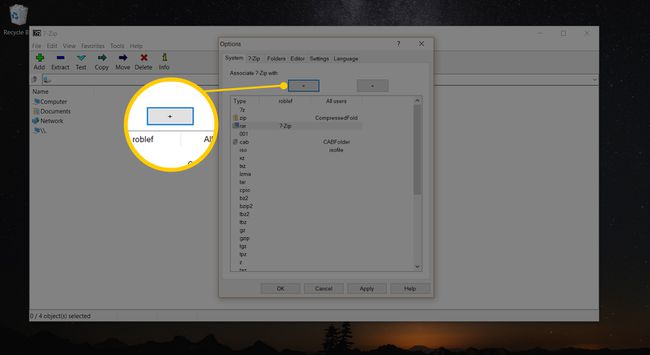
Если после этого 7-Zip по-прежнему не открывает файлы RAR при двойном щелчке по ним, см. Как изменить программу по умолчанию для определенного расширения файла? за помощью. Если вы пойдете по этому пути, вам необходимо знать место установки 7-Zip File Manager, которое на большинстве компьютеров будет «C: \ Program Files (x86) \ 7-Zip \ 7zFM.exe».
Вы также можете открывать файлы RAR с помощью 7-Zip, щелкнув их правой кнопкой мыши и выбрав 7-молния > Открыть архив из всплывающего контекстного меню. Если вы имеете дело с многокомпонентными файлами RAR (названными примерно так 123.part1.rar, 123.part2.rarи т. д.), сначала выберите все различные части файла RAR, а затем щелкните правой кнопкой мыши одну из них; в этом меню выберите 7-молния > Извлечь файлы.
7-Zip - не единственная бесплатная программа, которая может открывать файлы RAR. PeaZip а также jZip являются двумя альтернативными открывателями RAR.
Пользователи Mac должны иметь возможность загружать и использовать Кека или Unarchiver для выгрузки файлов RAR.
Другой метод - использовать Распаковать-онлайн, который позволяет открывать файлы RAR без установки какого-либо программного обеспечения благодаря тому, что он работает через ваш веб-браузер. Смотрите наши обзор Unzip-Online для всех подробностей.
ezyZip - еще одна онлайн-программа для открытия RAR, которая особенно полезна, потому что не требует от вас ожидания загрузки файла на веб-сайт (или ожидания загрузки чего-либо, когда это будет сделано). Все извлечение выполняется локально в вашем браузере, и изображения можно предварительно просмотреть прямо со страницы. Он открывается и сохраняется на ваш компьютер или в учетную запись Dropbox.
Дополнительные ссылки для скачивания бесплатных экстракторов RAR можно найти в этот список бесплатных программ для извлечения файлов.
WinZip Free часто предлагается в качестве бесплатной программы для открытия RAR, но на самом деле это всего лишь пробная версия. Нет причин использовать пробную версию программного обеспечения или покупать RAR-экстрактор, когда есть много совершенно бесплатных.
Взлом файла RAR, защищенного паролем
Некоторые файлы RAR можно защитить паролем. Для этих файлов RAR вам нужно будет ввести правильный пароль, прежде чем вы сможете распаковать файлы из архива.
Одна из проблем с паролем, защищающим файл RAR, заключается в том, что вы могли создать свой собственный архив RAR и защитить его паролем, но с тех пор забыли, что это за пароль! Здесь пригодится взломщик паролей RAR.
Одна особенно эффективная и совершенно бесплатная программа, которая может взломать пароль к файлу RAR, - это Эксперт по взлому паролей RAR. Он может использовать грубую силу и / или словарную атаку (с включенными списками слов), чтобы попытаться восстановить пароль под любым углом. Множество различных опций позволяют вам настроить, как должны работать разные атаки.
Если указанная выше программа не может разблокировать ваш файл RAR, вы должны дать Бесплатное восстановление пароля RAR попытка. Он использует грубую силу для попыток подбора пароля. Он поддерживает пробные числа, символы, заглавные буквы, латиницу и пробелы.
Как конвертировать файл RAR
Преобразовать файл RAR означает преобразовать его из файла с расширением RAR в файл с расширением. другой расширение, обычно 7Z, ZIP, LGH, ТГЗ, ТАР, ТАКСИ, или какой-либо другой формат архива.
Прежде чем мы зайдем слишком далеко в преобразование RAR, мы должны прояснить кое-что важное: вы не можете конвертировать из файла RAR в формат, не заархивированный. Потратьте много времени на поиск файлов RAR, и вы увидите предложения по поиску, такие как «Конвертер RAR в MP3» или «Конвертер RAR в PDF»... ни одного из которых на самом деле не существует!
Как вы теперь знаете, файл RAR похож на папку, содержит другие файлы. Если ваш файл RAR содержит MP3 файлы, например, вы должны откройте файл RAR, а не конвертировать, чтобы получить MP3. Прочтите раздел выше об открытии файлов RAR, чтобы узнать, как на самом деле распаковать файлы MP3 (или PDF-файлы, или что-то еще в файле RAR, к которому вы хотите получить доступ).
Теперь, если вы действительно хотите преобразовать файл RAR в файл ZIP или 7Z (другие форматы архивов), продолжайте читать. Есть несколько способов сделать это.
Самый быстрый и эффективный метод преобразования RAR в ZIP или любой другой распространенный формат архива - это бесплатный конвертер файлов который поддерживает преобразование RAR, например Замзар или FileZigZag. Эти два конвертера RAR являются онлайн-сервисами, что означает, что вы просто загружаете файл RAR на веб-сайт, а затем загружаете преобразованный файл.
Бесплатный онлайн-конвертер RAR идеально подходит, если файл RAR, с которым вы работаете, невелик, но вы, вероятно, не захотите использовать онлайн-конвертер для большого файла RAR. Сначала вам придется дождаться загрузки файла RAR, а затем дождаться загрузки преобразованного файла, что может занять довольно много времени для действительно большого файла.
Если вы конвертируете большой файл RAR, попробуйте IZArc. Конвертировать RAR в 7Z или в один из нескольких других форматов архивных файлов из IZArc очень просто. Инструменты меню.
Как создать файл RAR
Поиск бесплатного инструмента, который может строить файл RAR не так просто, как найти файл, который может открытым Файлы RAR. Это связано с тем, что разработчики программного обеспечения должны иметь явное разрешение от Александра Рошаля (правообладателя), чтобы воссоздать алгоритм сжатия RAR.
Лучшее предложение для создания файла RAR - использовать пробная версия WinRAR. Хотя это ограниченная по времени пробная версия, технически действующая менее 30 дней, это самый простой способ создать новый файл RAR.
Обычно мы рекомендуем вам выбрать нет для сжатия файлов в формате RAR, в основном потому, что существует множество других, более широко доступных форматов сжатия, таких как ZIP и 7Z.
Дополнительная информация о файлах RAR
Хотя вы, вероятно, никогда не найдете такого большого, максимальный размер любого файла RAR составляет чуть менее 8 эксбибайт. Это более 9 миллионов терабайты!
Chrome OS - это операционная система, которая естественным образом поддерживает извлечение файлов RAR, так же как Windows поддерживает распаковку ZIP-архивов. Это означает, что Chrome OS может извлекать файлы из файла RAR без использования стороннего программного обеспечения.
часто задаваемые вопросы
-
Что мне делать, если я загружаю файл RAR, который должен быть файлом .exe?
Если у вас возникли проблемы с извлечением исполняемого файла (.exe) из файла RAR, попробуйте несколько вещей. Во-первых, если вы используете WinRAR и получаете сообщение об ошибке при извлечении файла .exe, попробуйте вместо этого использовать другой инструмент, например WinZip. Другой вариант - попытаться восстановить файл. Щелкните правой кнопкой мыши файл с сообщением об ошибке, откройте его с помощью WinRAR или инструмента извлечения и выберите вариант, например Ремонтный архив. Кроме того, антивирусное программное обеспечение иногда может вызывать ошибки при извлечении. Попробуйте отключить антивирусное программное обеспечение и посмотрите, решит ли это проблему. Вы также можете попробовать обновить или удалить, а затем переустановить инструмент извлечения, а затем посмотреть, будет ли извлечен ваш EXE-файл.
-
Опасны ли файлы RAR?
Файлы RAR по своей сути не опасны. Их цель, как и ZIP-файл, - хранить другие файлы. Но имейте в виду, что файлы в файле RAR жестяная банка быть опасным; Известно, что вредоносные программы распространяются через файлы RAR (а также другие форматы файлов архивов). Можно безопасно открыть файл RAR и изучить его содержимое. Однако перед извлечением файла убедитесь, что он не является вредоносным, или подготовьте антивирусное программное обеспечение для его проверки. Проверьте расширения файлов в RAR и посмотрите, соответствуют ли они ожидаемым. Например, если файл должен быть видео, но вы видите, что он оканчивается на .exe, это означает, что файл может быть опасным.
